小米手机Miui10怎么样打开伪基站防护功能
1、在手机上左右滑动屏幕,找到屏幕上的“设置”图标。
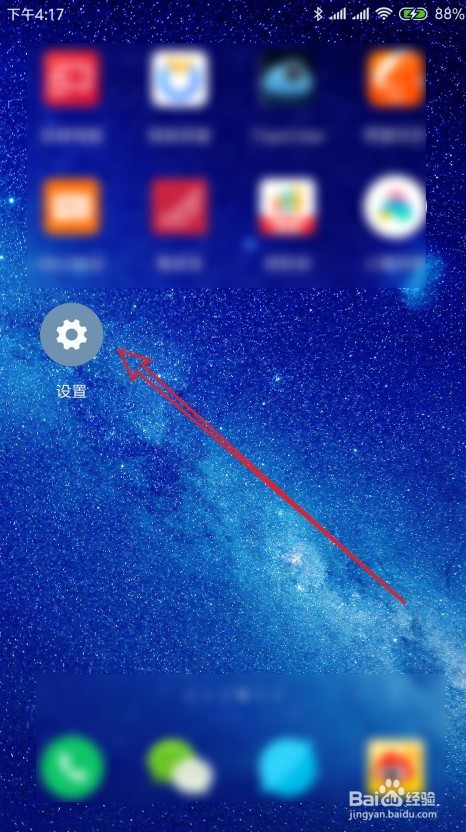
3、接下来在打开的更多设置页面中,我们点击“系统安全”菜单项。
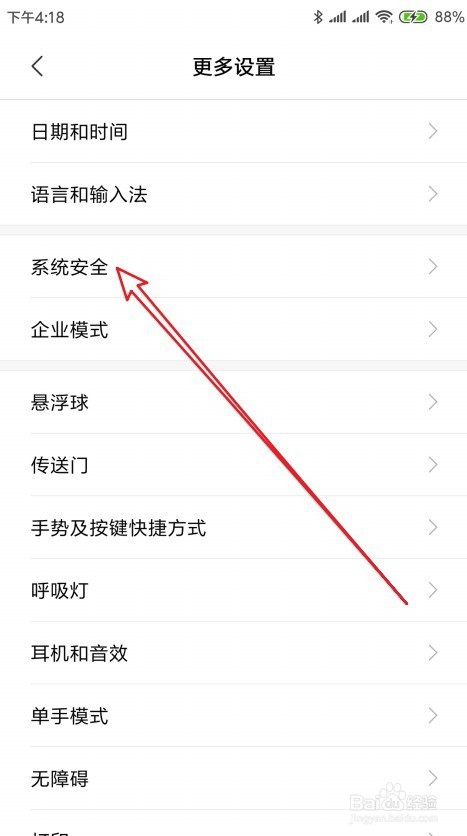
5、在打开的设置页面中,我们找到“伪基站短信识别”设置项
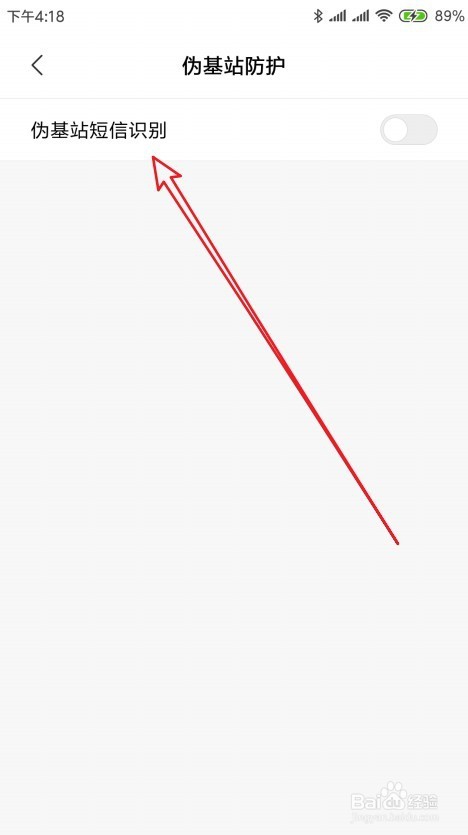
6、点击该设置项后面的开关,把其设置为开的状态即可,这样我们就开启了伪基站防护的功能了。
声明:本网站引用、摘录或转载内容仅供网站访问者交流或参考,不代表本站立场,如存在版权或非法内容,请联系站长删除,联系邮箱:site.kefu@qq.com。
阅读量:40
阅读量:21
阅读量:87
阅读量:64
阅读量:93